Popis prostředí, struktury a významu konturového editoru, jeho nástrojů a nastavení doplněný obrázky s vysvětlivkami a animacemi.
Editor kontury (konturový počítač) je stěžejním nástrojem celého systému. Právě zde vzniká většina práce spojená s uživatelskou "volnou" konturou. Nejprve si vysvětlíme základní prostředí.
Obr. 132
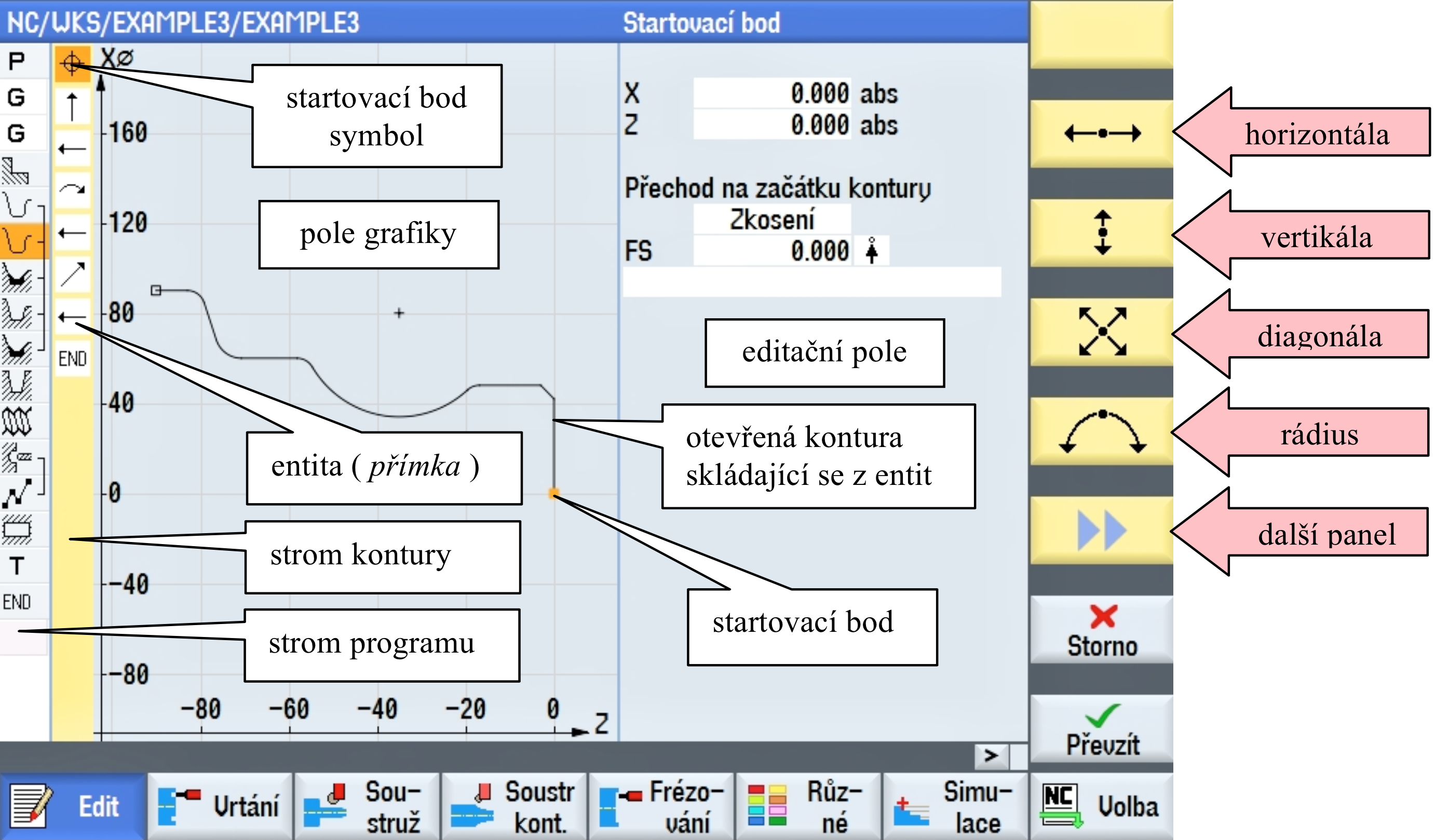
Konturu lze založit příkazem "Nová kontura" z tlačítka "Soustružení kont." případně z tlačítka "Frézování". Konstrukce kontury začíná "Startovacím bodem" v Kartézském či Polárním souřadném systému. Kontura kopíruje tvar obrobku pomocí definování čtyř entit zobrazených na boční svislé liště. Každá z entit musí být dle výkresové dokumentace správně zadána a převzata. Dílčí prvky takto vytvářené kontury tvoří na levé straně grafického pole "strom kontury" složený z příslušných symbolů, mezi nimiž se lze zpětně pohybovat a provádět případné změny.
Ve výsledku mohou vzniknout dva typy kontury a to
-
Kontura otevřená - "dráha"
-
Kontura uzavřená - "pole"
Samotná kontura je pouze "kresba" která nic nevyrobí, je třeba k ní přiřadit nástroj a také způsob obrábění dané oblasti. Otevřené kontury obrábíme podobně jako uzavřené s korekcí vlevo (G41) či vpravo (G42), případně bez korekce (G40). V průběhu programování - kreslení kontury, občas nastane situace, kdy z "dosažitelných" hodnot zakótovaných ve výkrese vzniknou dvě nebo i více konstrukčních řešení. Tuto situaci řeší systém komunikací s programátorem, kterou nazýváme "Dialog".
Obr. 133
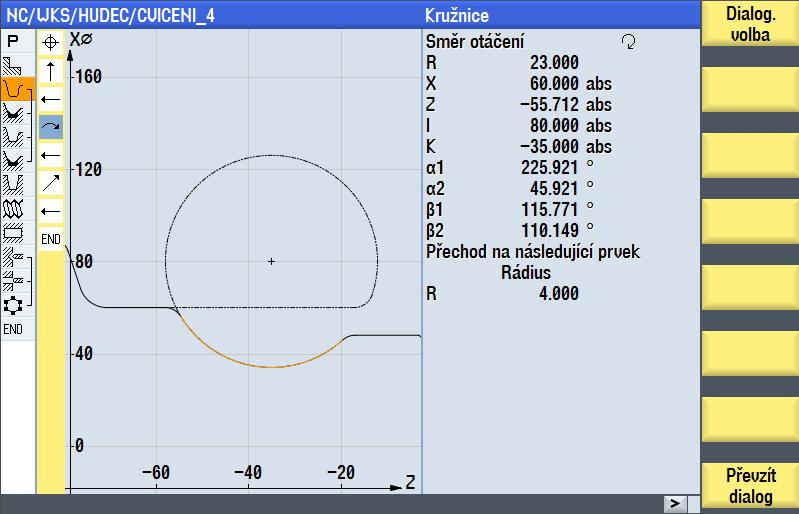
V grafickém prostředí se vykreslí možný průběh kontury, který lze za daných podmínek dosáhnout a řešení situace ponechá editor na našem výběru, prostřednictvím tlačítka "Dialog volba" a "Převzít dialog". Řešení však nemusejí být vždy naprosto jednoznačná, jako v této ukázce, proto má dialogová komunikace vloženo jedno "potvrzovací okno" navíc, kde máme možnost se vrátit a "Změnit volbu".
Obr. 134
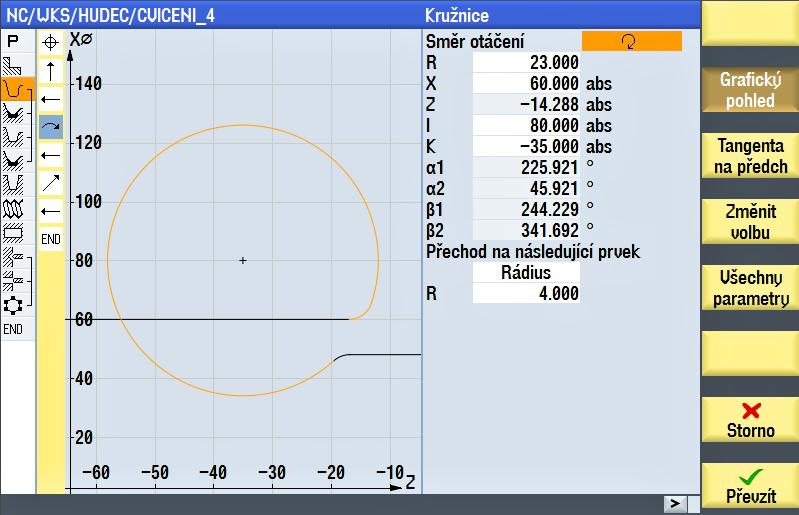
Postup opakujeme, dokud nám grafické prostředí nevykreslí požadovaný vzhled resp. řešení.
Pro použití jednoduchého výpočtu je v každém zápisu možno použít integrovanou kalkulačku (+ , - , * , /). V těchto situacích je takřka podmínkou mít aktivní tlačítko "Grafický pohled" na průběh kontury.